相信很多人在使用Windows 10/11系统时,经常会跳出提示更新Windows 10/11系统。
有时候自动更新Windows系统的时间,刚好是我们急需用电脑的时候,Windows更新系统比较慢,等待时间长。
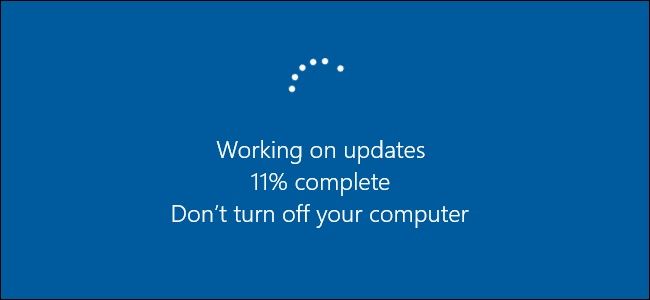
- 就是更新而已,也是经常更新失败,影响我们的工作或日常使用。
- 其实Windows系统不更新也能用的,对我们来说就足够了。
如何关闭Windows 10系统的自动更新服务?
第 ① 步:打开运行,使用快捷键:Win+R
第 ② 步:打开系统服务界面,输入命令:services.msc
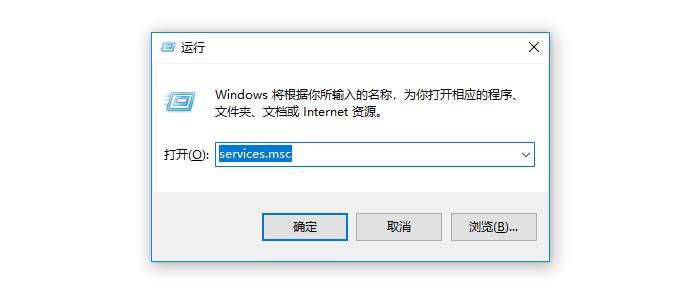
第 ③ 步:按OK后,我们打开Windows系统服务界面,找到[Windows Update]
![③ :按OK后,我们打开Windows系统服务界面,找到[Windows Update] 第3张 ③ :按OK后,我们打开Windows系统服务界面,找到[Windows Update] 第3张](https://img.chenweiliang.com/2022/03/turn-automatic-updates-windows-10_003.jpg)
第 ④ 步:右键找到属性
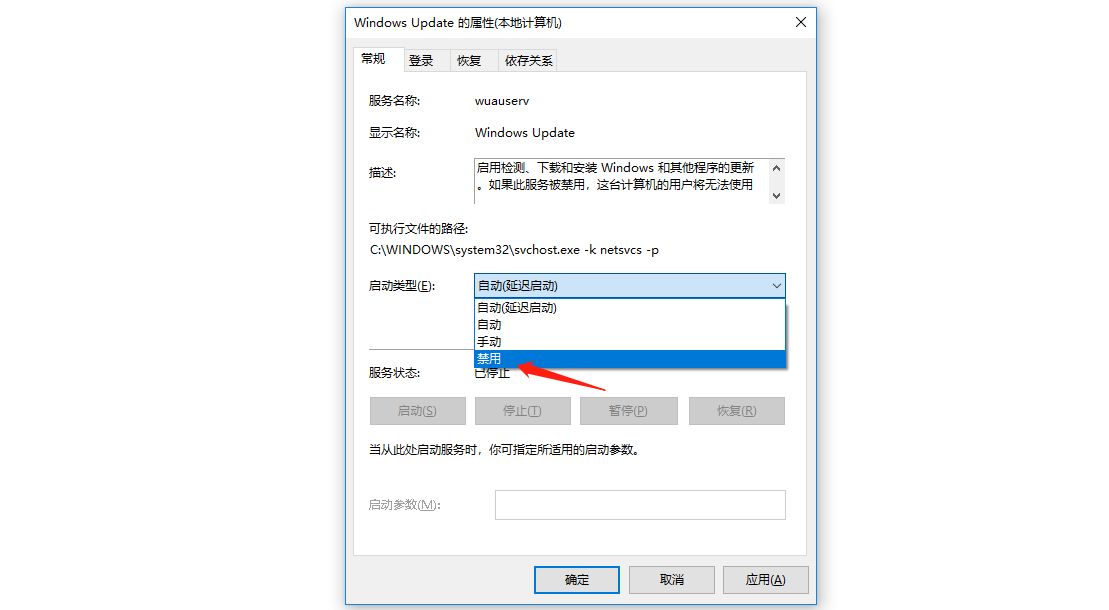
- 将启动类型改为:
禁用
如何暂时禁掉Windows 10系统补丁更新提醒?
- 如果关闭Windows自动更新,在系统功能和安全性方面会比较逊色。
- 可以想要更新Windows系统时,使用相同的方法启动Windows自动更新程序。
- 就算关闭Windows系统自动更新提醒了,Windows系统会在大版本更新时自动开启,也就是说不能完全关闭禁掉自动更新提醒。
希望陈沩亮博客( https://www.chenweiliang.com/ ) 分享的《怎样关闭Windows10系统自动更新服务?暂时禁掉补丁提醒》,对您有帮助。
欢迎分享本文链接:https://www.chenweiliang.com/cwl-26686.html
